Režim prehliadania v režime InPrivate je užitočná funkcia dostupná v aplikácii Microsoft Edge na prezeranie webu bez zanechania histórie prehliadania, súborov cookie a ďalších údajov prehľadávania v počítači.
Režim InPrivate je užitočný, keď prezeráte web v počítači niekoho iného alebo nechávate niekoho iného používať počítač na prezeranie webu.
Aj keď je režim InPrivate naozaj užitočný, možno budete chcieť zakázať funkciu na počítači, aby ste zabránili používateľom používať ju, alebo aby používatelia používali normálny režim prehliadania. Napríklad, ak nechávate svoje deti používať počítač, môžete ich odradiť od návštevy nevhodných webových stránok pre ich vek tým, že ich nútia používať normálny režim, ktorý ukladá celú históriu prehliadania.

Našťastie existuje ustanovenie v systéme Windows 10 vypnúť režim prehliadania InPrivate. Ak chcete vypnúť režim prehliadania v režime InPrivate v prehliadači Edge v systéme Windows 10, vyplňte nižšie uvedené pokyny.
Keď je režim InPrivate vypnutý, nebude možné spustiť režim InPrivate.
Metóda 1 z 2
Zakázať režim InPrivate prostredníctvom politiky skupiny
Táto metóda sa vzťahuje iba na vydania systému Windows 10 Pro a Enterprise. Ak ste na domácej edícii, pozrite si pokyny v metóde 2.
Krok 1: Do vyhľadávacieho poľa Štart / hlavná lišta napíšte Gpedit.msc a potom stlačte kláves Enter na otvorenie Editora lokálnej politiky skupiny.
Krok 2: Prejdite do nasledujúceho priečinka:
Konfigurácia počítača> Šablóny pre správu> Komponenty systému Windows> Microsoft Edge
Krok 3: Na pravej strane vyhľadajte politiku Povoliť prehliadanie v režime InPrivate . Dvojitým kliknutím na položku Povoliť zásady prehliadania v režime InPrivate otvoríte svoje vlastnosti.
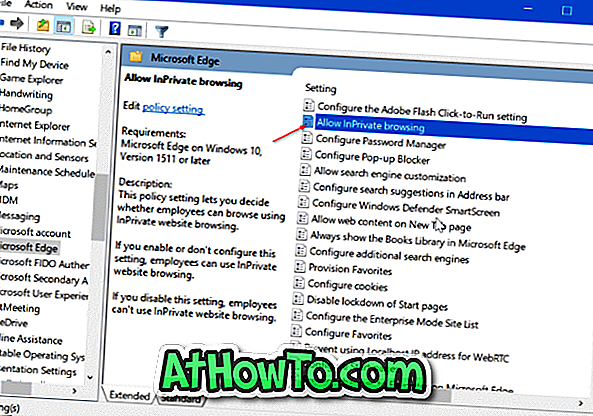
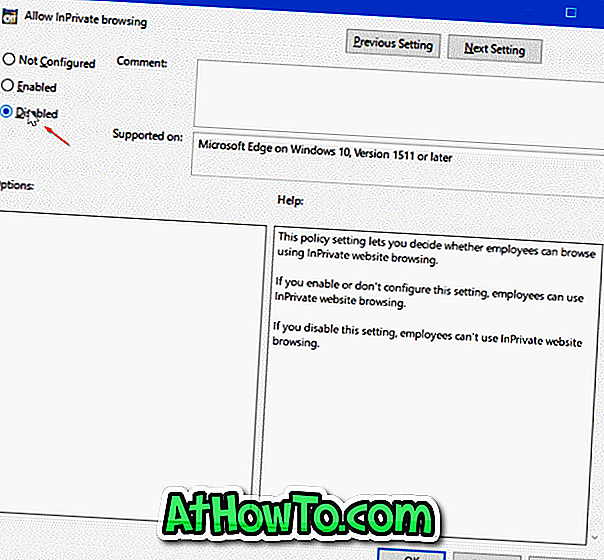
Vyberte možnosť Vypnuté . Kliknite na tlačidlo Použiť . To je všetko!
Spôsob 2 z 2
Zakázať prehliadanie prostredníctvom služby InPrivate prostredníctvom databázy Registry
Krok 1: Otvorte Editor databázy Registry zadaním Regedit.exe do vyhľadávacieho poľa Štart / panel úloh a potom stlačte kláves Enter. Keď sa zobrazí obrazovka Kontrola používateľských kont, kliknite na tlačidlo Áno.
Krok 2: V editore databázy Registry prejdite na nasledujúci kľúč:
HKEY_LOCAL_MACHINE \ SOFTWARE \ Policies \ Microsoft
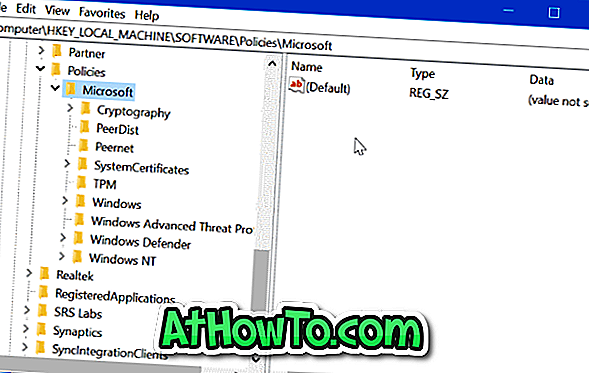
Krok 3: Kliknite pravým tlačidlom myši na kľúč spoločnosti Microsoft, kliknite na položku Nový a potom kliknite na položku Kľúč . Názov nového kľúča pomenujte ako MicrosoftEdge .
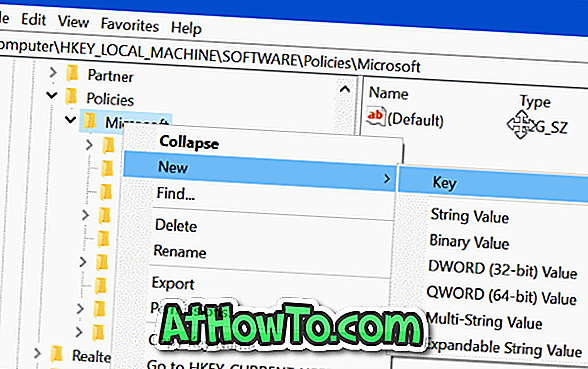
Krok 4: Musíte vytvoriť ďalší podpriečinok. Tentoraz kliknite pravým tlačidlom myši na kláves MicrosoftEdge, kliknite na položku Nový a potom kliknite na položku Kľúč . Pomenujte ho ako Hlavný .
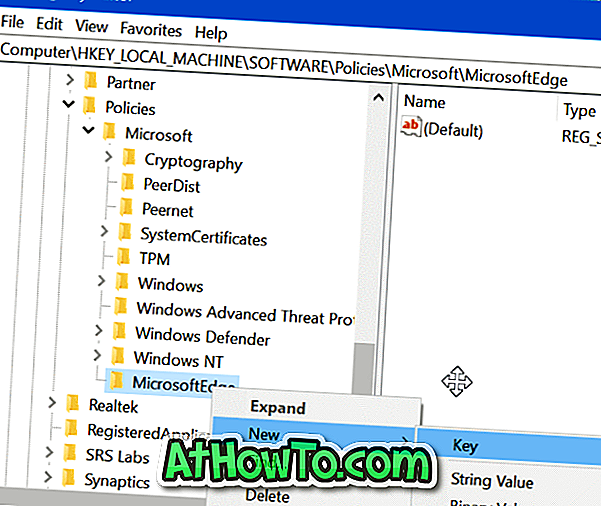
Krok 5: Vyberte hlavné tlačidlo. Na pravej strane kliknite pravým tlačidlom myši na prázdne miesto, kliknite na položku Nový, kliknite na položku Hodnota DWORD (32-bitová) a pomenujte ju ako hodnotu AllowInPrivate .
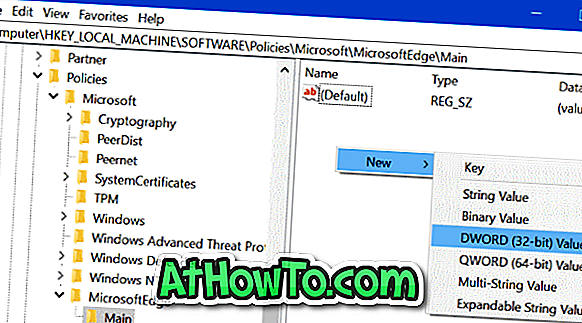
Krok 6: Nakoniec dvakrát kliknite na hodnotu AllowInPrivate a uistite sa, že jej hodnota údajov je „ 0 “ (nula) na vypnutie režimu InPrivate v prehliadači Edge.
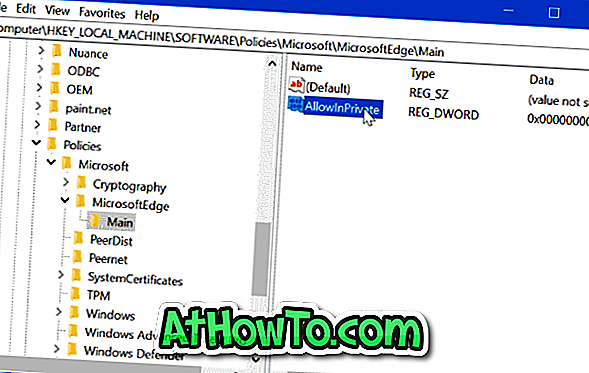
Dúfam, že tento článok užitočné!













